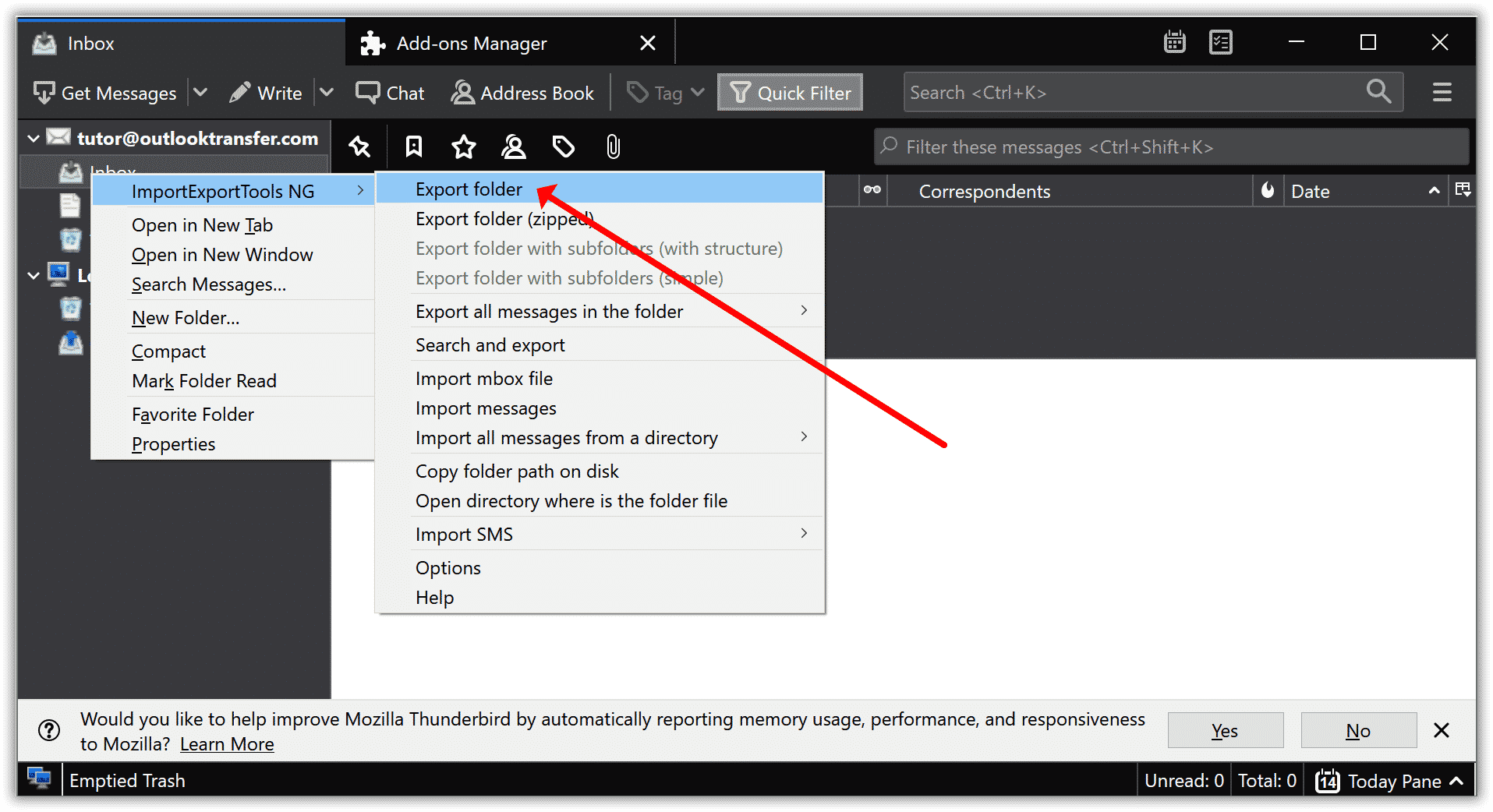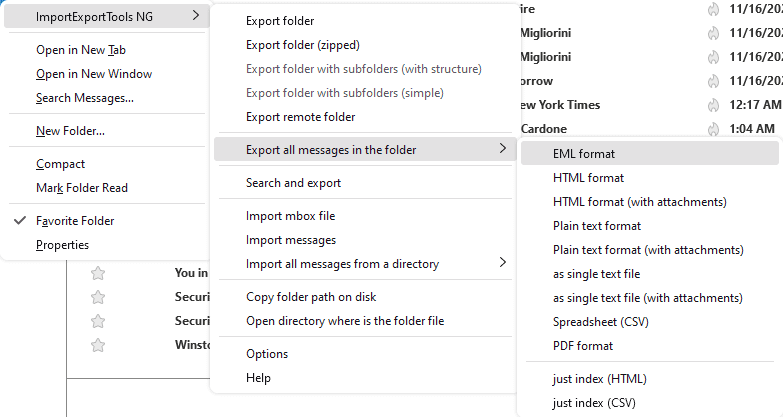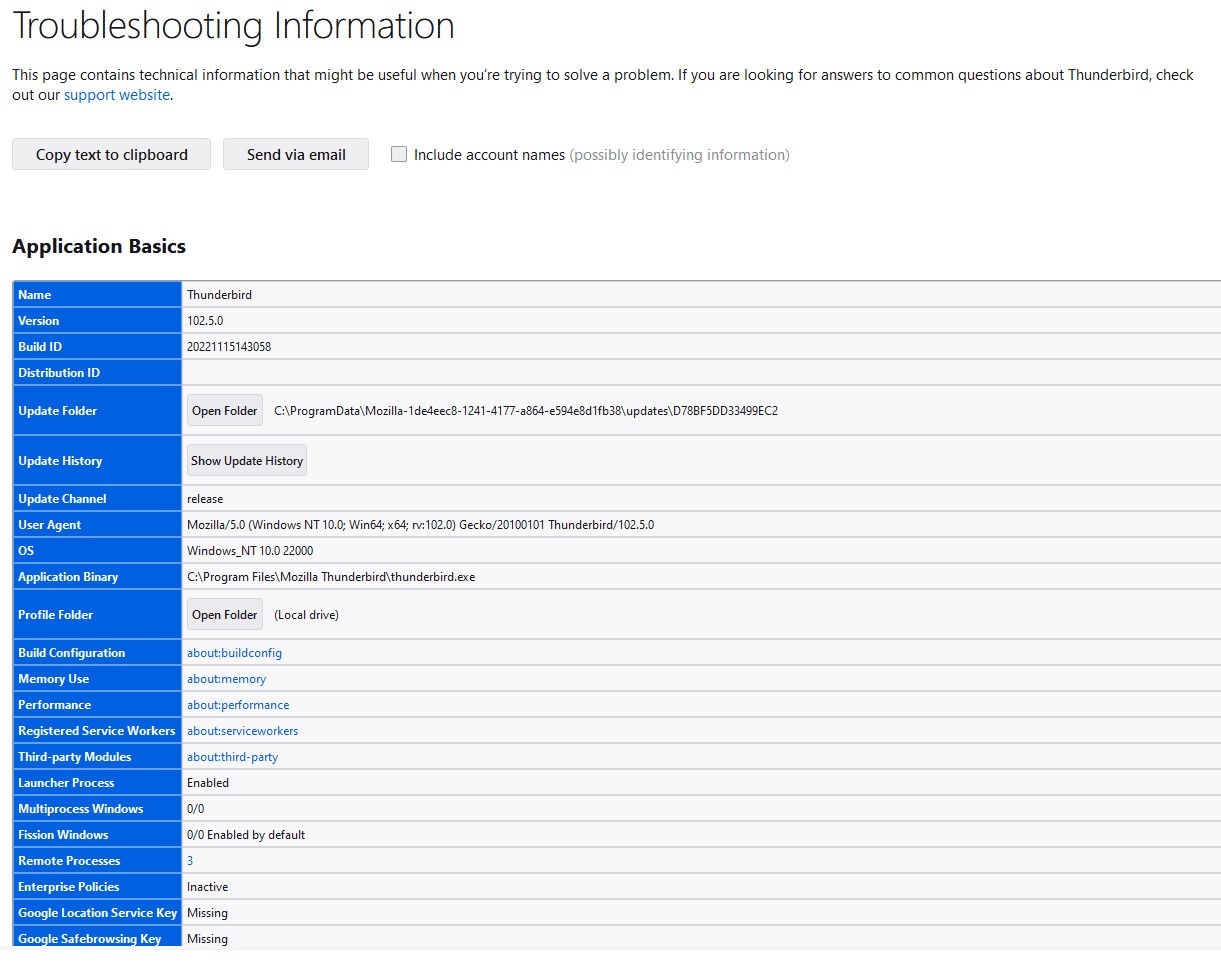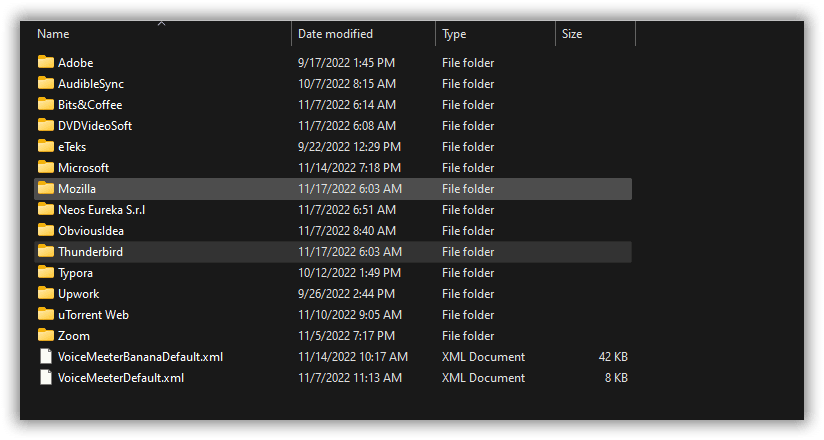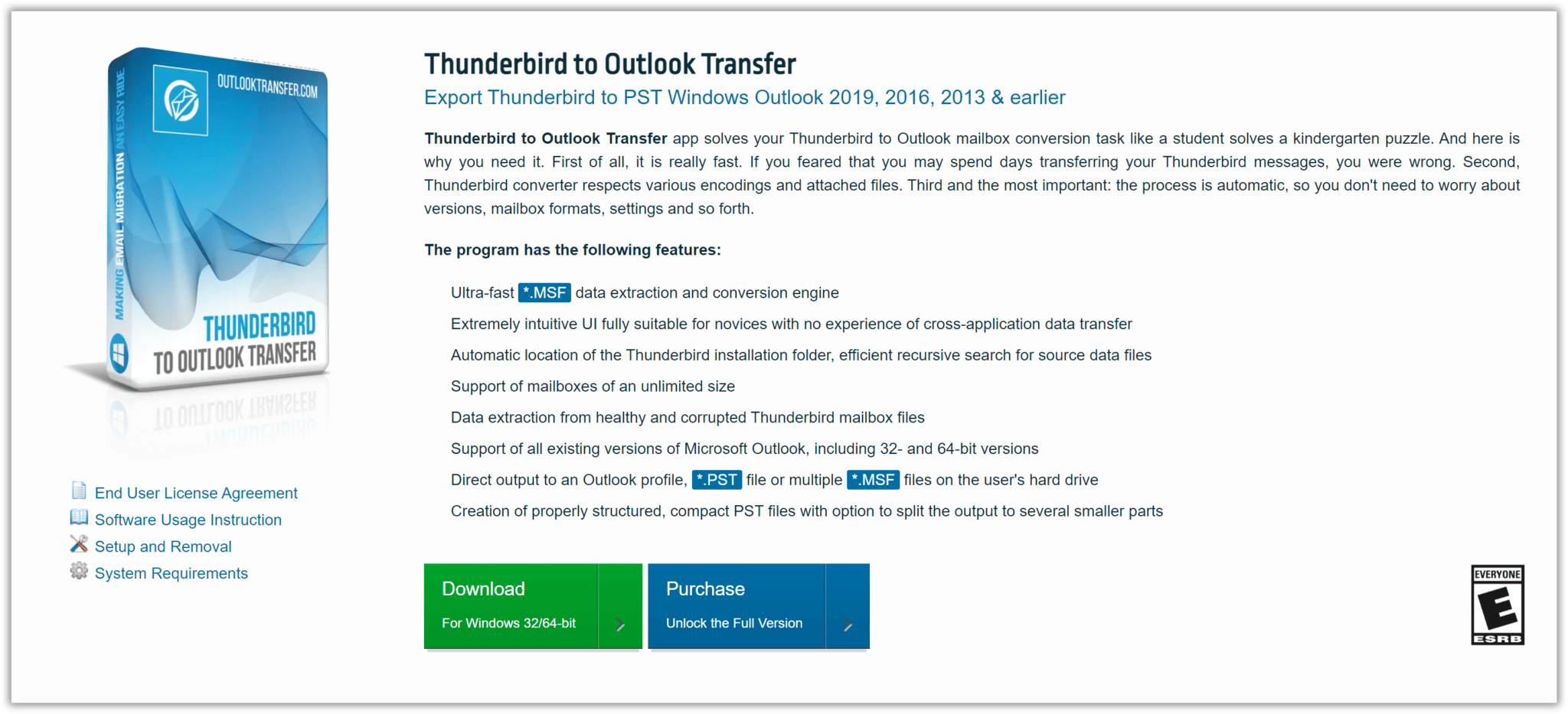In questo articolo:
- Come eseguire manualmente il backup delle e-mail di Mozilla Thunderbird su un disco rigido esterno?
- Come eseguire automaticamente il backup di migliaia di e-mail di Thunderbird su un disco rigido esterno
- Domande e risposte
È opportuno conservare sempre un backup delle e-mail dal client di posta Thunderbird, tanto più per i seguenti motivi:
- Dimensione del file ridotta per le cartelle: Le cartelle della casella di posta hanno un limite di 4 GB per ciascun account. E non c'è modo di allocare più spazio e aumentare le quote. Gli utenti sono costretti a rimuovere vecchi messaggi e allegati. In alternativa, possono specificare una nuova cartella per l'archiviazione della posta.
- Cartelle ed e-mail danneggiate: Questo è un evento comune con Thunderbird, dove cartelle specifiche, come Cestino, può corrompersi. Anche le singole e-mail possono essere danneggiate, rendendo impossibile aprirli. Gli utenti intelligenti eseguono il backup delle proprie cartelle di posta elettronica per questo motivo.
- Malfunzionamenti del sistema: Per gli account POP che conservano la propria copia della cartella e-mail sul computer, c'è il rischio di perdere l'accesso alle e-mail se il computer viene danneggiato. Ecco perché è fondamentale salvare in modo permanente le e-mail di Thunderbird come backup su un dispositivo di archiviazione rimovibile o sul cloud.
Consigliamo tre tecniche per risolvere il problema di come eseguire il backup di Thunderbird su un disco rigido esterno.
Vantaggi del salvataggio delle e-mail di Thunderbird sul disco rigido
Perché dovresti eseguire il backup delle e-mail di Mozilla Thunderbird sul disco rigido? Fare questa mossa ti offre molti vantaggi:
- superare i limiti di dimensione dei file senza perdere le vecchie e-mail e gli allegati;
- avere una copia salvata della cartella e-mail nel caso in cui sia necessario ripristinare il programma;
- favorire una maggiore sicurezza se il computer o il programma viene danneggiato da malware;
- archivia separatamente e-mail e allegati riservati.
Come eseguire manualmente il backup delle e-mail di Mozilla Thunderbird su un disco rigido esterno?
Diamo un'occhiata a tre soluzioni principali che risolvono efficacemente il problema di come eseguire il backup delle e-mail di Thunderbird su un disco rigido esterno.
Questi metodi sono facili da implementare. Ricorda, Thunderbird non ha una funzione nativa per eseguire il backup di singole cartelle o messaggi. In realtà copi la cartella del profilo per spostarla o eseguirne il backup.
Metodo manuale 1: Tramite il componente aggiuntivo Import-Export in Thunderbird
Ti trovi di fronte alla prospettiva di eseguire il backup di singole cartelle di posta elettronica da Thunderbird su un disco rigido esterno, per esempio, Posta in arrivo o Inviati? C'è un comodo componente aggiuntivo che puoi usare.
- Aggiungi il ImportExportTools componente aggiuntivo di Thunderbird.
*Vedere come installare un componente aggiuntivo in Thunderbird. - Per accedere a ImportExportTools, selezionare una cartella di posta, per esempio, Posta in arrivo, e fai clic destro su di esso.
- Scegli la funzione di esportazione che desideri tra le selezioni disponibili: Esporta cartella, Esporta tutti i messaggi nella cartella, ecc.
- Quando si esportano tutti i messaggi, dovrai scegliere un formato. Il componente aggiuntivo suggerirà formati di file adatti. Per esempio, consiglierà il formato EML, Csv, o formato di testo normale per i messaggi basati su testo. Per i messaggi con allegati, vedrai formati che accettano allegati, per esempio, HTML e CSV.
- Imposta la directory di destinazione.
Tieni presente che è possibile eseguire il backup delle e-mail di Thunderbird sul disco rigido di MacBook utilizzando lo stesso componente aggiuntivo. Potresti anche esportare le email di Thunderbird in MBOX formato.
Metodo manuale 2: Eseguire il backup di una copia del profilo Thunderbird su un disco rigido esterno
Affrontiamo il problema di come eseguire il backup di una copia del profilo di Thunderbird su un disco rigido esterno. È leggermente diverso dall'ultima soluzione che si occupava dell'esportazione di singoli messaggi e cartelle. Non avrai bisogno di alcuna installazione per questo metodo in quanto richiede la copia della cartella del profilo utilizzata dal client di posta elettronica per archiviare le sue informazioni.
- in Thunderbird, fare clic sull'icona del menu > Aiuto > Informazioni sulla risoluzione dei problemi.
- Sulla pagina, vedrai la sezione Nozioni di base sull'applicazione che elenca alcuni fatti sul programma, come la sua versione. Individuerai anche la cartella del profilo.
- Fare clic sul pulsante Apri cartella.
- Verrà avviata la cartella del profilo, dove Thunderbird memorizza le informazioni del tuo profilo.
- Torna a Thunderbird e chiudilo, lasciando aperta la cartella del profilo.
- Procedi come segue; in Esplora file, tornare indietro di tre livelli, per esempio, da AppData/Roaming/Thunderbird/Profiles/Msigjspshgs a AppData/Roaming.
- Seleziona la cartella Thunderbird, e copialo. Comprenderà tutti i profili.
- Basta copiare la cartella nei dispositivi rimovibili o nelle cartelle di backup online come GDrive o Onedrive.
- Attendi il completamento del trasferimento.
- Quando si ripristinano i dati, devi solo sostituire la cartella Thunderbird con quella che hai copiato.
Come eseguire automaticamente il backup di migliaia di e-mail di Thunderbird su un disco rigido esterno
Potresti incontrare una situazione: devi spostare le email da Thunderbird a MS Outlook. Per questo è necessario modificare la codifica dei messaggi e ricreare la struttura delle cartelle originale in Thunderbird.
Per velocizzare il tuo flusso di lavoro, dovrai utilizzare uno strumento di migrazione per automatizzare i passaggi e assicurarti di recuperare facilmente tutte le tue email senza alcuna variazione.
Per iniziare con questo metodo, dovrai scaricare e installare un affidabile Convertitore da thunderbird a pst. Puoi ottenerlo proprio qui su Outlook Transfer.
Dopo aver configurato la soluzione con la procedura guidata, puoi controllare questi passaggi per esportare e importare i file MSF nel formato di posta elettronica PST utilizzato in Outlook.
* - La versione non registrata converte un numero limitato di messaggiImportanza dell'esportazione delle e-mail di Thunderbird sul disco rigido
Non puoi sottovalutare l'importanza della necessità di eseguire il backup della casella di posta e delle e-mail di Thunderbird su un disco rigido, dispositivo rimovibile, o archiviazione cloud. Significa archiviare le tue informazioni in modo sicuro se il dispositivo si blocca o la sua memoria è completamente cancellata. Ricorda, Le cartelle di Thunderbird possono essere rapidamente danneggiate o subire danni dannosi da virus.
Conclusione
Questo articolo ha esaminato tre metodi di backup della posta elettronica di Thunderbird. In sintesi, Metodo 1 coinvolto nell'utilizzo di un componente aggiuntivo creato da un utente contribuente per esportare singole e-mail e cartelle. La seconda soluzione prevedeva la copia manuale della cartella del profilo con i dati di Thunderbird. L'opzione tre riguarda l'utilizzo di uno strumento di migrazione che elimina molti passaggi del processo e garantisce di ottenere un formato compatibile con Outlook.
Domande frequenti
Come eseguire il backup del calendario di Thunderbird su un disco rigido esterno?
Thunderbird memorizza le sue e-mail e gli elementi del calendario nella cartella del profilo creata per ciascun account. Per eseguire il backup dei dati del calendario, diventa necessario copiare l'intera cartella del profilo sul disco rigido esterno. Contiene una sottodirectory che memorizza gli elementi del calendario e le attività.
Come eseguire il backup dell'elenco indirizzi di Thunderbird su un disco rigido esterno?
Thunderbird consente agli utenti di esportare la propria rubrica per spostare i propri contatti o conservare un backup. in Thunderbird, fare clic su Strumenti > Rubrica (scegli la rubrica) > Strumenti > Esportazione. Genererà un file LDIF.
Come posso esportare tutto da Thunderbird a disco rigido?
Ti stai chiedendo come posso eseguire il backup delle e-mail di Thunderbird su un disco rigido esterno? Copia semplicemente l'intera cartella del profilo in cui Thunderbird memorizza le tue informazioni. Puoi trovare il profilo dal client di posta elettronica facendo clic sull'icona Menu > Aiuto > Informazioni sulla risoluzione dei problemi.
Su questa pagina, dovresti vedere la cartella del profilo. Apri il pulsante Cartella. Cliccalo, e sposta tre livelli nella cartella del profilo in modo da poter copiare l'intero profilo di Thunderbird con tutti i singoli profili.